在WPS文档中,页面众多时添加页码能提升便利性。如何在WPS中设定页码呢?接下来将分享详细的设置步骤,期待对您有实用价值。
1、 第一步:打开一个需要设置页码的wps文档。
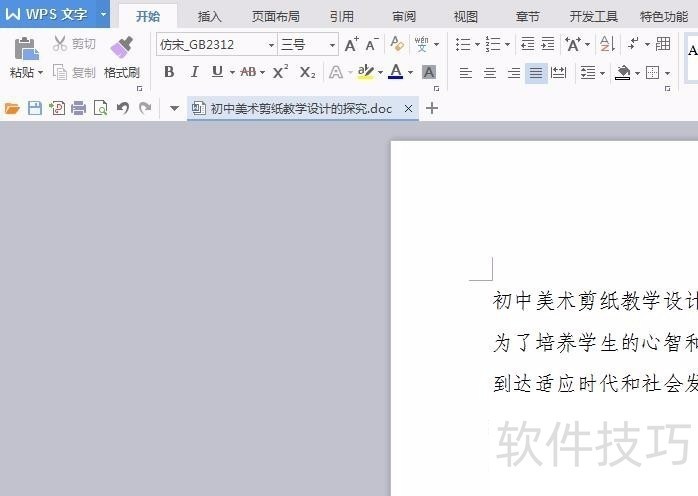
2、 第二步:在菜单栏“插入”中找到“页码”选项。
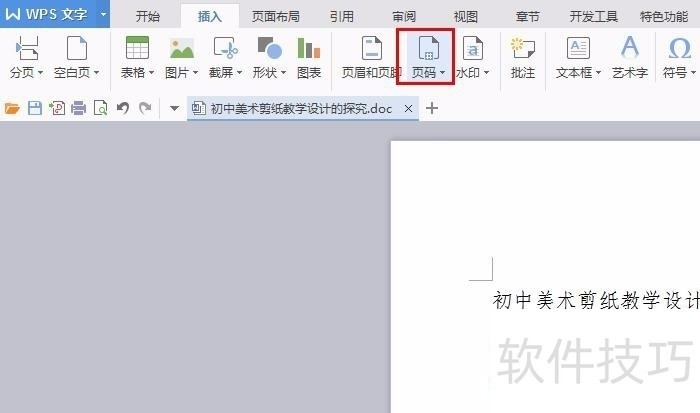
3、 第三步:单击“页码”工具按钮,弹出页面插入位置选择项。
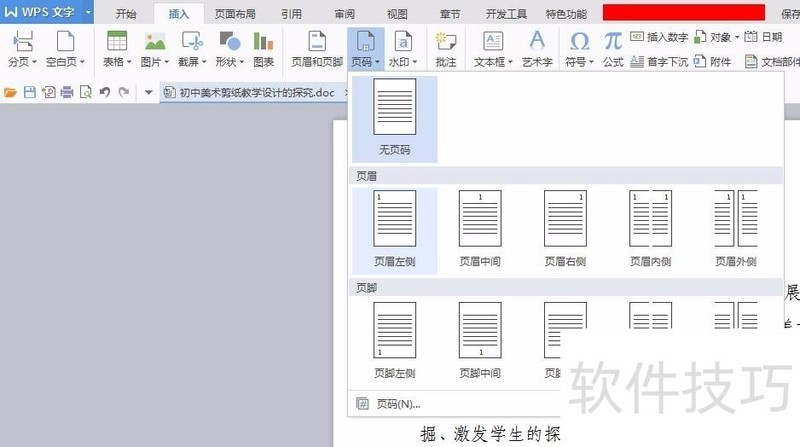
4、 第四步:我们这里选择页脚,居中的格式。
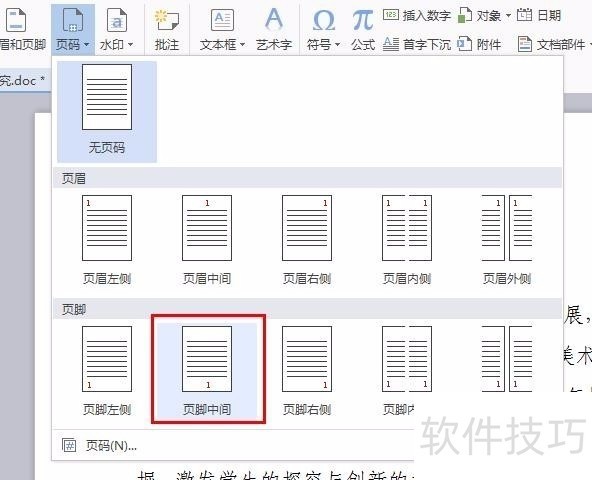
5、 第五步:页面已经有页码,但是还需要进一步设置。
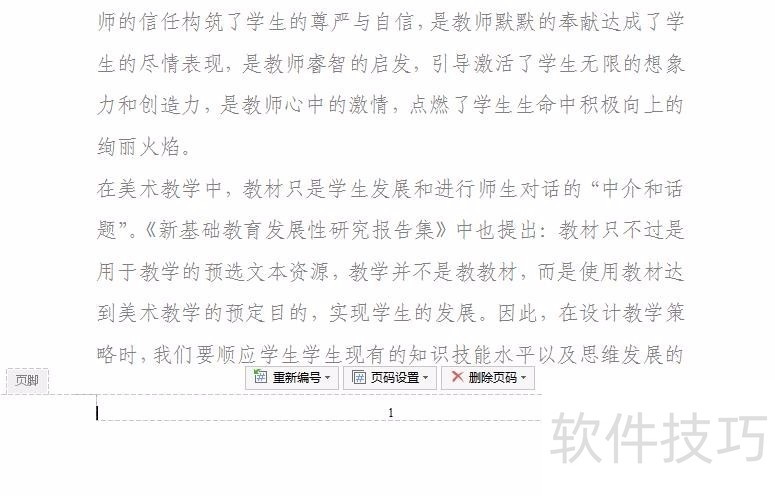
6、 第六步:单击“页码设置”按钮,弹出页码设置界面,我们选择一种页码样式。
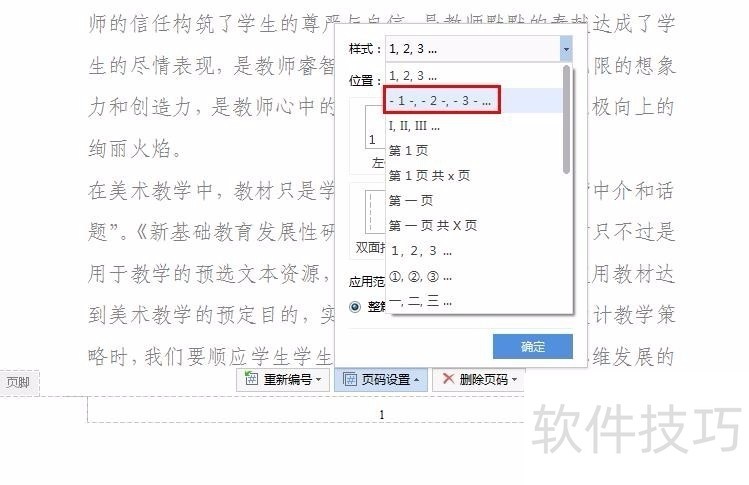
7、 第七步:页码样式设置完成后单击“确定”按钮。
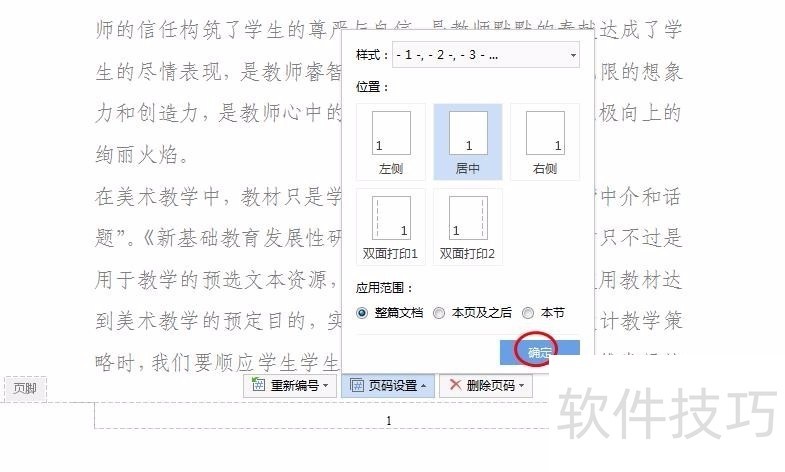
文章标题:wps中怎么设置页码
文章链接://m.i-boarding.com/jiqiao/206909.html
为给用户提供更多有价值信息,ZOL下载站整理发布,如果有侵权请联系删除,转载请保留出处。
- 上一问:wps表格中怎样给图片添加边框
- 下一问:如何在WPS表格中快速减少小数点的位数?
相关软件推荐
其他类似技巧
- 2024-08-21 18:29:02wps文档怎么进行文字批注
- 2024-08-21 18:28:02wps上怎么添加删除批注
- 2024-08-21 18:26:02如何去掉复制文本到Wps表格时出现的绿三角?
- 2024-08-21 18:24:01wps文档背景的设置方法
- 2024-08-21 18:21:02WPS文字阴影怎么添加与去除?
- 2024-08-21 18:19:02Wps表格如何做到删除行后序号保持连续?
- 2024-08-21 18:18:02wps怎么制作漂亮的封面图?
- 2024-08-21 18:17:01如何让字距调整同时应用于西文和标点符号
- 2024-08-21 18:16:01如何打印出空白下划线?
- 2024-08-21 18:10:01wps表格怎么插入条形统计图
金山WPS Office软件简介
WPS大大增强用户易用性,供用户根据特定的需求选择使用,并给第三方的插件开发提供便利。ZOL提供wps官方下载免费完整版。软件特性:办公, 由此开始新增首页, 方便您找到常用的办公软件和服务。需要到”WPS云文档”找文件? 不用打开资源管理器, 直接在 WPS 首页里打开就行。当然也少不了最近使用的各类文档和各种工作状... 详细介绍»









